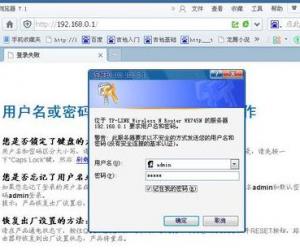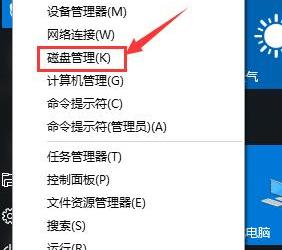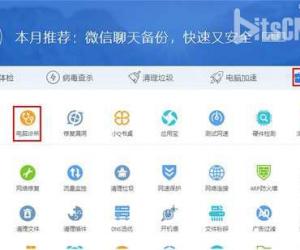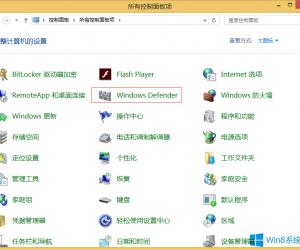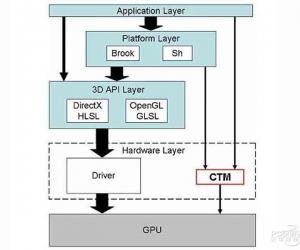如何快速合并多个TXT文档?TXT文本文档合并方法
发布时间:2020-07-07 16:14:15作者:知识屋
平时工作,很多人习惯新建TXT文档,用于保存一些资料内容或者笔记,后期为了整理资料,需要将多个TXT文本内容进行合并。如果你选择逐一复制粘贴,势必非常麻烦,而且浪费时间,今天就教大家一个方法,可以批量合并TXT文档。
如何快速合并多个TXT文档?
方法一
1、首先新建一个文件夹,将所有的TXT文档放在里面,如果你对排列顺序有要求,就将TXT文档进行重命名,然后按照顺序排列。

2、重命名文件夹,尽量将文件名设置为英文或者拼音格式,方便命令输入;文件夹重命名完成,将其移动至磁盘的根目录。
3、点按快捷键【Win+R】,打开运行窗口,输入cmd,按Enter键,

4、打开命令提示符窗口,先输入命令【D:】,按Enter键,进入D盘的根目录;接着输入命令【cd merge】,按Enter键,进入merge文件夹,

5、确认文件目录正确,现在通过命令快速合并TXT文本文档,在命令提示符窗口输入【type *.txt >>D:\merge.txt】,按Enter键,即可自动合并TXT文档。

注意,【D:\】表示将合并后的文件输出到D盘,【merge.txt】表示将合并后的文本文档重命名为merge.txt,大家根据实际情况进行设置。
方法二
1、同样新建一个文件夹,将需要合并的TXT文档放置其中,然后创建一个新的TXT文本,

2、打开刚才新建的文本文档,输入命令【copy *.txt a.txt】,注意,中间要有空格,“a”就是最后合成后的文件名,

3、保存TXT文档,将其后缀名修改为bat格式,

4、双击这个bat格式的文件,它会自动运行,运行之后就会多出一个文本文档,

打开文档,查看效果,已经成功合并了所有内容。

通过上述两种方法可以快速合并TXT文档,你就不用一直复制粘贴了,是不是很方便呢?了解更多精彩教程资讯,关注zhishiwu.com。
知识阅读
软件推荐
更多 >-
1
 一寸照片的尺寸是多少像素?一寸照片规格排版教程
一寸照片的尺寸是多少像素?一寸照片规格排版教程2016-05-30
-
2
新浪秒拍视频怎么下载?秒拍视频下载的方法教程
-
3
监控怎么安装?网络监控摄像头安装图文教程
-
4
电脑待机时间怎么设置 电脑没多久就进入待机状态
-
5
农行网银K宝密码忘了怎么办?农行网银K宝密码忘了的解决方法
-
6
手机淘宝怎么修改评价 手机淘宝修改评价方法
-
7
支付宝钱包、微信和手机QQ红包怎么用?为手机充话费、淘宝购物、买电影票
-
8
不认识的字怎么查,教你怎样查不认识的字
-
9
如何用QQ音乐下载歌到内存卡里面
-
10
2015年度哪款浏览器好用? 2015年上半年浏览器评测排行榜!